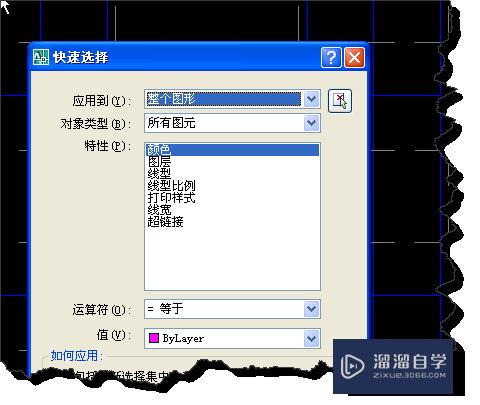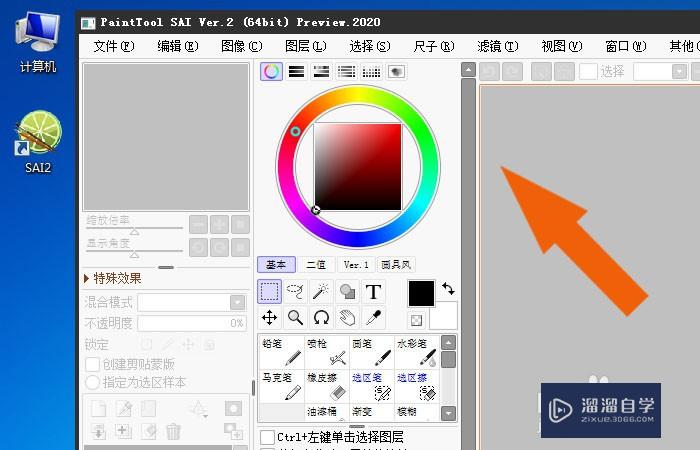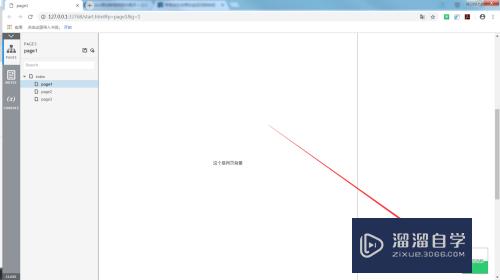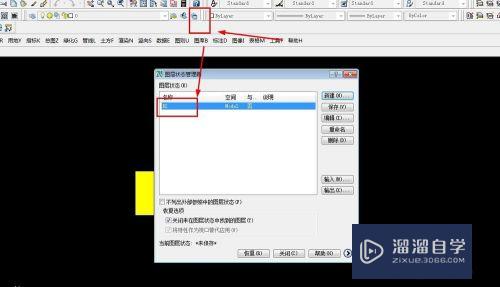Word如何隐藏和显示文字(word如何隐藏和显示文字内容)优质
我们在编写Word文档时有时因需要想暂时将文字隐藏起来不被别人打开时候看到。在需要时重新显示。那么要如何才能操作呢?下面小编就来说一下方法吧。
云渲染农场还为大家准备了“Word”相关视频教程。快点击查看>>
工具/软件
硬件型号:华为MateBook D 14
系统版本:Windows10
所需软件:Word2018
方法/步骤
第1步
我们打开一个文档。我们这里想把第2段落隐藏。
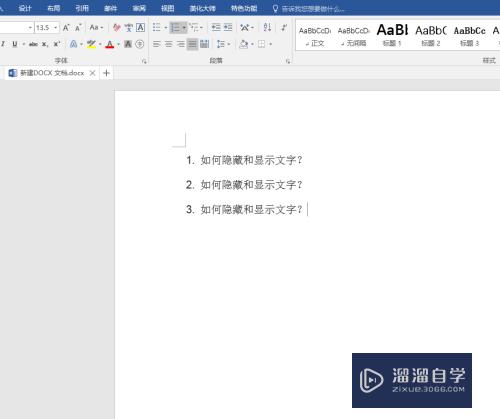
第2步
选择要隐藏的段落后。点击上面小三角图标。
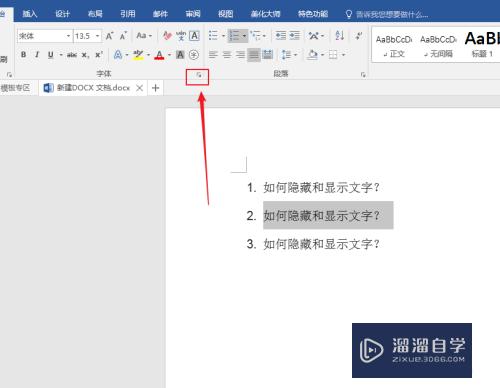
第3步
在弹出框我们找到【隐藏】。默认是没有勾选的。
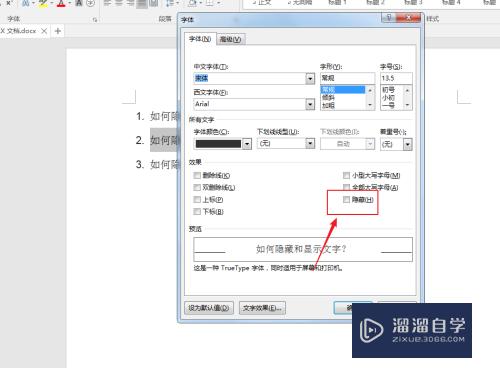
第4步
我们勾选后。点击【确定】。
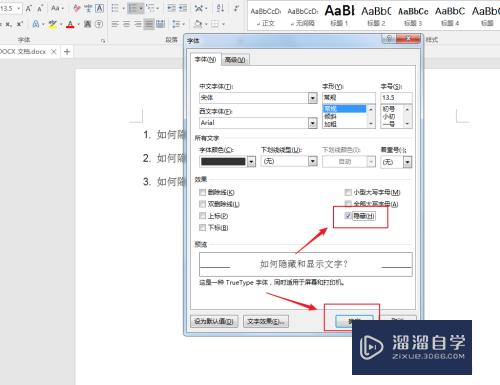
第5步
这里我们看到我们要隐藏的段落看不到了。那么要如何重现呢?下面我们再说一下。
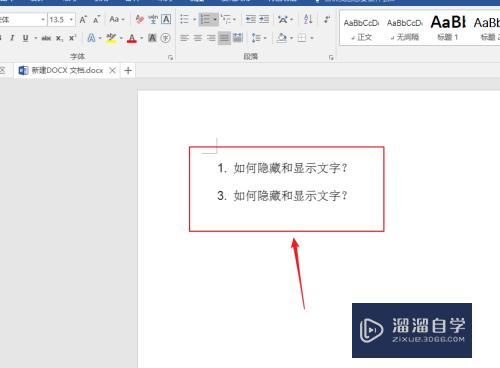
第6步
点击左上的【文件】。
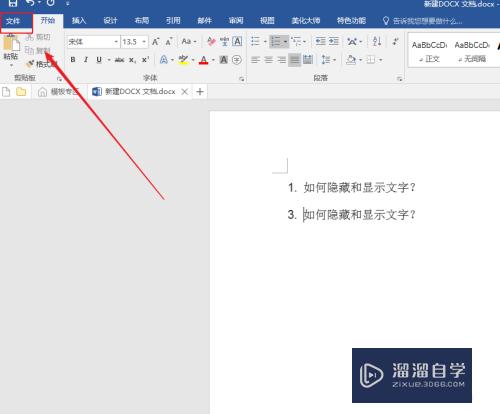
第7步
在下面选择【选项】。
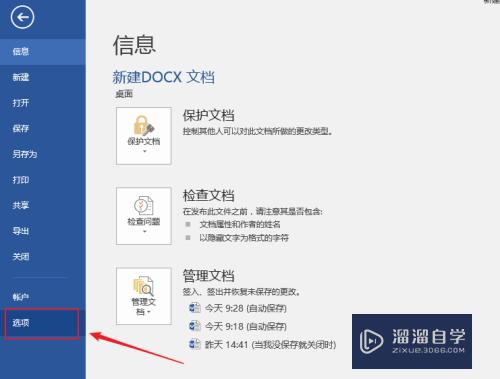
第8步
我们找到【显示】后。再找到【隐藏文字】。如果是勾选的就去除掉。然后点击【确定】。
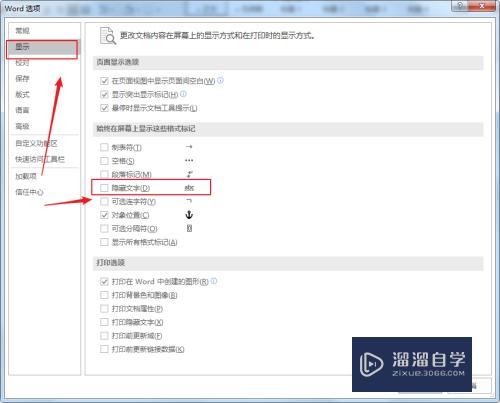
第9步
我们刚才隐藏的文字又显示出来了。
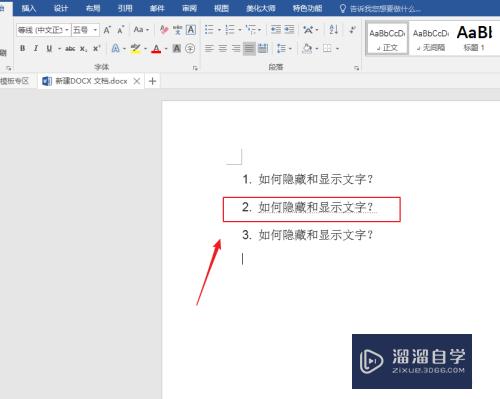
以上关于“Word如何隐藏和显示文字(word如何隐藏和显示文字内容)”的内容小渲今天就介绍到这里。希望这篇文章能够帮助到小伙伴们解决问题。如果觉得教程不详细的话。可以在本站搜索相关的教程学习哦!
更多精选教程文章推荐
以上是由资深渲染大师 小渲 整理编辑的,如果觉得对你有帮助,可以收藏或分享给身边的人
本文标题:Word如何隐藏和显示文字(word如何隐藏和显示文字内容)
本文地址:http://www.hszkedu.com/72564.html ,转载请注明来源:云渲染教程网
友情提示:本站内容均为网友发布,并不代表本站立场,如果本站的信息无意侵犯了您的版权,请联系我们及时处理,分享目的仅供大家学习与参考,不代表云渲染农场的立场!
本文地址:http://www.hszkedu.com/72564.html ,转载请注明来源:云渲染教程网
友情提示:本站内容均为网友发布,并不代表本站立场,如果本站的信息无意侵犯了您的版权,请联系我们及时处理,分享目的仅供大家学习与参考,不代表云渲染农场的立场!